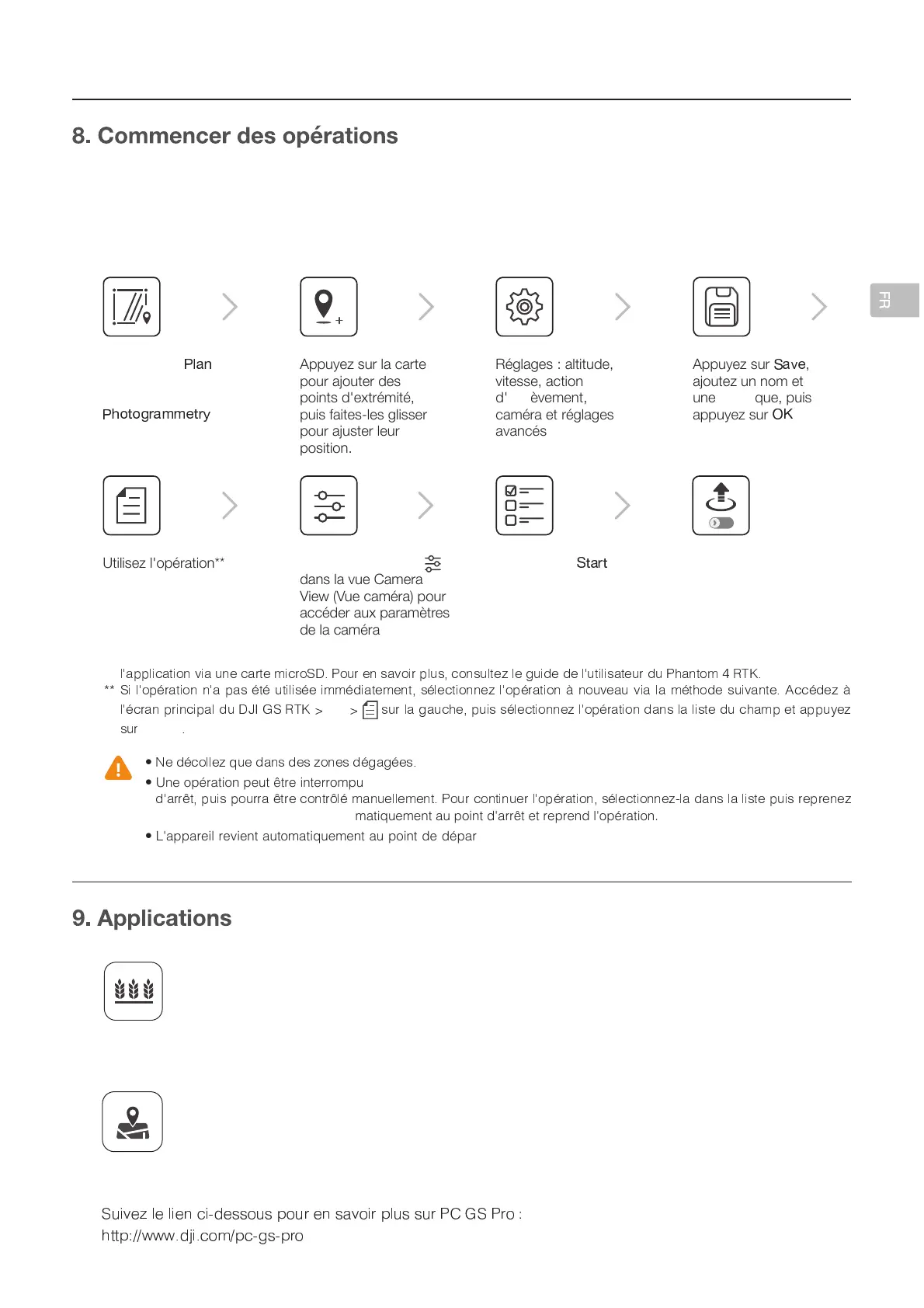dž
s o r
b
| l m m o ¤ o r ~ r o l ~ o r
b
b
o
dž
6OFPQÏSBUJPOQFVUÐUSFJOUFSSPNQVFFOBDUJPOOBOUMFDPNNVUBUFVS1BVTF-hBQQBSFJMTVSWPMFSBFUFOSFHJTUSFSBMFQPJOU
r
e
u u
a
n } q l u u
a
n u o | l ~ n u
½
m
b
p ~ o m m o p o ~ n l u | l ~ n q ~ o u m
e
l
b
u n q l ~ }
b
m o | n q l ~ ~ o z m r ~ m m q n o q u o u o ~ o
MhPQÏSBUJPO-hBQQBSFJMSFWJFOUBVUPNBUJRVFNFOUBVQPJOUEhBSSÐUFUSFQSFOEMhPQÏSBUJPO
dž
-hBQQBSFJMSFWJFOUBVUPNBUJRVFNFOUBVQPJOUEFEÏQBSUVOFGPJTMhPQÏSBUJPOUFSNJOÏF"VMJFVEFSFUPVSOFSBVQPJOUEF
EÏQBSUMhBQQBSFJMQFVUÏHBMFNFOUÐUSFDPOmHVSÏEFQVJTMhBQQMJDBUJPOQPVSFGGFDUVFSEhBVUSFTBDUJPOTEFWPM
3LZVWtYH[PVUZKLWOV[VNYHTTt[YPLL[KLIHSPZLZ^H`WVPU[ZWL\]LU[v[YLLMMLJ[\tLZH\ZZPIPLUnSHPKL
du logiciel PC GS Pro que de l'application DJI GS RTK. L'exemple ci-dessous comprend des instructions
KVWtYH[PVUKLWOV[VNYHTTt[YPLNYoJLnSHWWSPJH[PVU+10.:9;29LWVY[La]V\ZH\N\PKLKLS\[PSPZH[L\Y
PC GS Pro pour plus de détails (si vous l'utilisez).
3ODQLðFDWLRQGHFKDPS
Importez des photos aériennes dans PC GS Pro pour effectuer un post-traitement des cartes.
7SHUPÄLaLUZ\P[LSLJOHTWKHUZ7*.:7YV<[PSPZLa\ULJHY[LTPJYV:+WV\YPTWVY[LYSLÄJOPLYKL
plan depuis PC GS Pro vers la radiocommande Agras MG-1S Advanced/MG-1P. Consultez le guide
de l'utilisateur correspondant pour en savoir plus.
&DUWRJUDSKLHKDXWHSUÒFLVLRQ
0TWVY[LaSLZWOV[VZHtYPLUULZKVYPNPULKHUZ7*.:7YVL[LќLJ[\LaSLWVZ[[YHP[LTLU[KLSHJHY[L
pour produire une carte haute précision. Consultez le guide de l'utilisateur PC GS Pro pour obtenir
de plus amples informations.
1PVSQMBOJmFSMFTPQÏSBUJPOTEFQIPUPHSBNNÏUSJFMFTVUJMJTBUFVSTQFVWFOUÏHBMFNFOUJNQPSUFSEFTmDIJFST,.-,.;EBOT
m
e
m q | n q l ~ { q ~ o | u n o p q | u l k l u o ~ { l q u m } | l ~ m n o m o q r o r o m
e
n q m q n o u r ~ n l p Î w x y
j j k q m
e
l
b
u n q l ~ ~
e
b
n
b
n q m q
b
o q p p
b
r q n o p o ~ n }
b
m o | n q l ~ ~ o m
e
l
b
u n q l ~
w
~ l { o { q m p
b
n l r o q { ~ n o © | |
b
r o
w
m
e b
| u ~ u q ~ | q m r k w x y
Ì
)O\
Ì
u m | o } q
b
m o | n q l ~ ~ o m
e
l
b
u n q l ~ r ~ m m q n o r | p o n
c
o
u
,QYRNH
ì
¾
ë ê
ë
ì ë é
ì
ë
þ
ë é
è
¾
ì
þ
¿ À Á ¿
ÿ
ý î î þ ÿ
ì
þ
í
þ
Appuyez sur
Â
¶ ¬
dans l'écran principal,
sélectionnez
Â
´ ° » ° º ² ¬ ¼ ¼ ª » ² Ã
*
Faites glisser
le curseur pour
démarrer l'opération
Appuyez sur
Ä
» ¬ ² »
Appuyez sur l'icône
dans la vue Camera
View (Vue caméra) pour
accéder aux paramètres
de la caméra
Appuyez sur la carte
pour ajouter des
points d'extrémité,
puis faites-les glisser
pour ajuster leur
position.
Réglages : altitude,
vitesse, action
d'achèvement,
caméra et réglages
avancés
Appuyez sur
Ä
¬ Å ª
,
ajoutez un nom et
une remarque, puis
appuyez sur
Æ Ç
Utilisez l'opération**
